スマートフォンでネットショッピングを利用したり、さまざまなSNSを利用しているという人は多いはず。ほとんどの場合、ショッピングサイトやSNSではアカウントを保護するためのパスワードを設定しますが、簡単なパスワードにすると、悪用されてしまうのではないかと心配に思う人もいるでしょう。
一方、複雑なパスワードを設定すると、パスワード自体を忘れてしまいかねません。そんな時に便利なのが、iPhoneの「iCloudキーチェーン」という機能です。
本記事では、iCloudキーチェーンの基本的な機能や使い方についてご紹介します。
目次
iPhoneでパスワード管理をするのに便利な「iCloudキーチェーン」ってどんな機能?
iCloudキーチェーンを利用すると、Webサイトやアプリごとのユーザ名、パスワードの保存ができ、ログインをする際には、自動的にパスワードを入力する機能などが利用できます。ユーザ名、パスワードのデータはiCloudで同期されるため、同一のApple IDでログインしている、iPadやMacBookからもアクセスできます。
また、覚えておきやすい、単純なパスワードにしてしまうと、セキュリティ面で不安という人のために、強力なパスワードを自動生成してくれる機能も利用できます。
生成したパスワード、自分で入力したパスワードは、どちらもiCloudに保存されているので、パスワードを忘れてしまっても、ログインできなくなる心配はほぼありません。新しいiPhoneに機種変更した場合も、データを引き継ぐことができます。
iPhoneのパスワード管理をしてくれるiCloudキーチェーンの設定方法
では、iPhoneでiCloudキーチェーンの設定方法を見ていきましょう。今回は、iOS 16.5を搭載したiPhone 14 Proを使用していきます。
1.「設定」アプリを開き、Apple ID(ユーザ名)をタップ。「iCloud」に進みます。
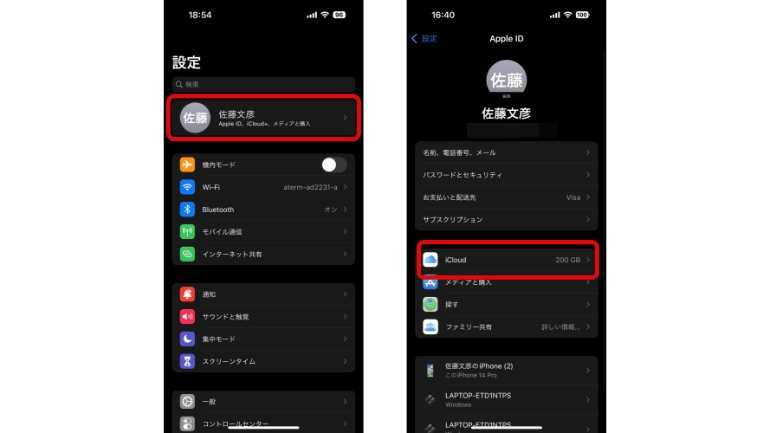
2.「パスワードとキーチェーン」を開き、「このiPhoneを同期」にチェックをつけます。
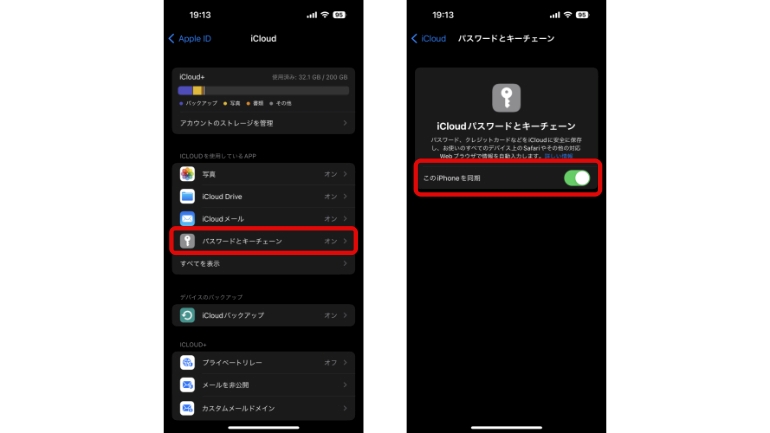
以上で、iCloudキーチェーンをオンにできます。なお、iCloudキーチェーンがオフの場合でも、iPhoneのみにパスワードを保存しておくことは可能。この場合、同一のApple IDでログインしているiPadやMacには同期されません。最低1台のデバイスにキーチェーンの情報を残しておかないと、キーチェーンデータはiCloudサーバーから削除されます。
iPhoneのiCloudキーチェーンにパスワードの管理をしてもらおう
上記の設定でiCloudキーチェーンをオンにすると、Webサイトなどで新しいパスワードを作成する際に、キーボードに表示される「パスワード」をタップし、「新規パスワードを作成…」に進むことで、自動的にパスワードを作成してくれます。「ユーザ名」を入力し、完了をタップすれば、自動生成されたパスワードが、iCloudキーチェーンに登録されます。
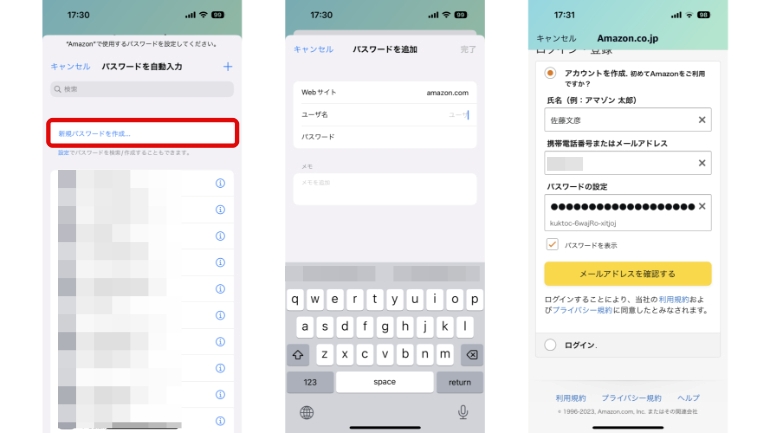
保存したパスワードは、設定アプリの「パスワード」から確認可能。それぞれのアカウントをタップすると、登録したユーザ名やパスワードが確認でき、「Webサイトのパスワードを変更」に進めば、各サイトのパスワード再設定画面に移行します。
iPhoneのiCloudキーチェーンは危険なパスワードの警告もしてくれる?
iPhoneでは、パスワードの安全性が低い場合や、パスワードが再利用されている場合などに、「セキュリティに関する勧告」として通知が届きます。
危険なパスワードは、設定アプリの「パスワード」から確認可能。「セキュリティに関する勧告」をタップすると、変更するべきパスワードが利用されているWebサイトが表示されます。
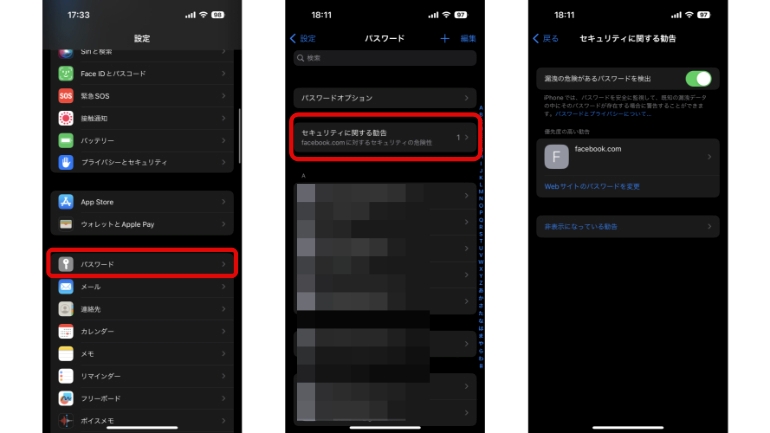
Webサイトをタップすると、勧告の理由が記載されています。パスワードを変更する場合は、「Webサイトのパスワードを変更」をタップすることで、該当サイトのページが表示されます。
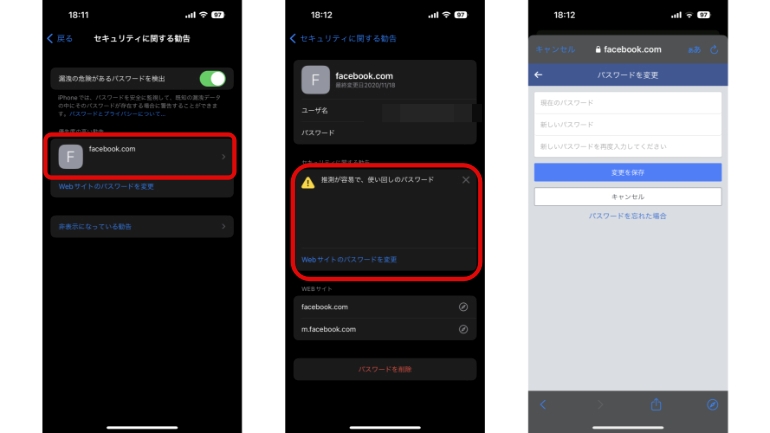
※データは2023年6月上旬時点での編集部調べ。
※情報は万全を期していますが、その内容の完全性・正確性を保証するものではありません。
※製品のご利用はあくまで自己責任にてお願いします。
文/佐藤文彦















 DIME MAGAZINE
DIME MAGAZINE













